概要
- DVDをMacにリッピングすれば、物理的なディスクがなくてもバックアップを取り、デジタルで再生することができます。DRM保護の有無は関係ありません。
- Macに光学ドライブを接続し、簡単な手順を踏むことで、macOSのディスクユーティリティを使用して、保護されていないDVDのデジタルコピーを作成することができます。
- コピー保護されたDVDの場合は、HandBrakeやlibdvdcssなどの追加のステップやアプリが必要になり、DRMをバイパスしてDVDをMacにリッピングすることができます。
DVDをMacにリッピングすれば、バックアップコピーを保存することができます。DRM保護の有無に関係なく、ディスクなしでコンピュータで再生できるデジタルコンテンツにDVDを変換する方法を紹介します。
保護されていないDVDをMacにリッピングする方法
市販のDVDのほとんどには、海賊行為を防ぐための何らかのDRM(デジタル著作権管理)保護がありますが、自分で作成したディスクやカスタム作成したディスクには、保護されていないものもあります。この場合、macOSのディスクユーティリティを使用して、コンピュータにデジタルコピーを作成することができます。
ディスクを読み取るには、光学ドライブが必要です。これは、純正のApple Superdriveでも、サードパーティ製のデバイスでも構いません。必要に応じて、USB-A to USB-Cアダプタを使用して、Macに接続します。
- 接続したドライブにディスクを挿入すると、回転が始まり、MacのDVD Playerアプリケーションで再生が開始されます。停止ボタンを押します。
- ディスクユーティリティを開くには、Finderでアプリケーション > ユーティリティ > ディスクユーティリティに移動します。
- DVDのタイトルは、左側のペインの「外部」見出しの下に表示されます。それを選択し、ファイル > 新規イメージ > [ディスクタイトル]からイメージ、またはOption + Cmd + Nキーボードショートカットを使用します。
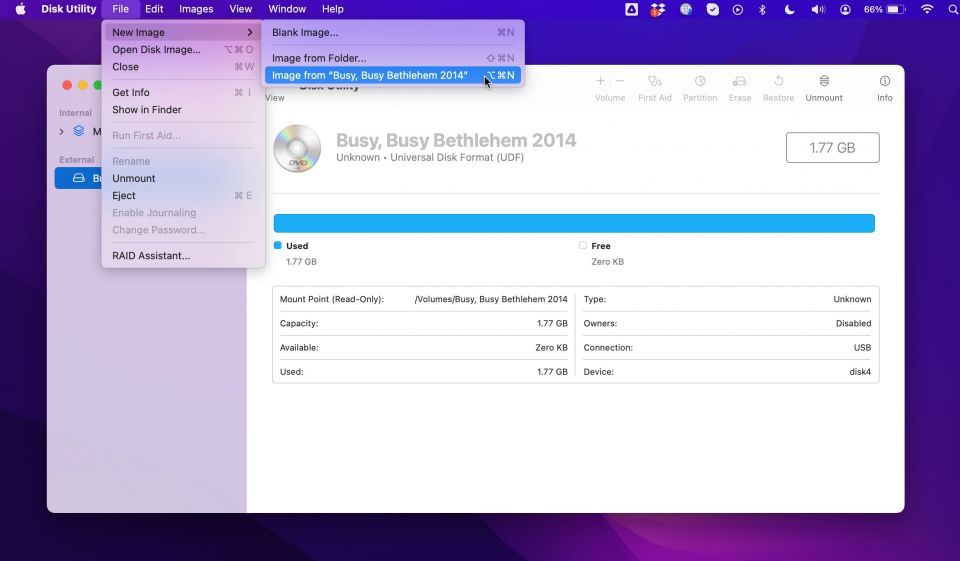
- ダイアログが表示されます。タイトルと保存場所を選択し、他のオプションはそのままにします:フォーマットは「読み取り専用」、暗号化は「なし」にします。保存をクリックします。
- サイズにもよりますが、ディスクのデジタルコピーを作成するには数分かかり、DMGファイルになります。
- 完了したら、保存したフォルダに移動し、DMGファイルをダブルクリックします。新しいFinderウィンドウが開き、その中にフォルダが表示されます(ここでは「VIDEO_TS」という名前です)。
- このフォルダを開くと、コピーされたDVDの内容が表示され、VLCやその他の適切なメディアプレイヤーで再生できるVOBビデオファイルが含まれています。

コピー保護されたDVDをMacにリッピングする方法
ディスクユーティリティは、保護されていないDVDのバックアップには適していますが、コピー保護されたディスク(市販のほとんどのディスク)には別の方法が必要です。
DRMで保護されたDVDをコピーすることは、バックアップ目的であっても、多くの国で違法です。例えば、米国では、フェアユースの原則に準拠しない限り、特定の用途は違法となる可能性があります。そのため、コピー保護されたDVDをリッピングすることが自国で合法かどうかを確認してください。
繰り返しになりますが、DVDを読み取るには、Macに適切な光学ドライブを接続する必要があります。また、DVDをリッピングするためのディスクバックアップアプリケーションも必要です。ここでは、無料でダウンロードして使用でき、他の便利な機能も備えたHandBrakeビデオ変換アプリを使用します。
ダウンロード:HandBrake
市販のディスクをコピーすることの法的グレーゾーン(上記警告参照)を考えると、どのDVDリッピングソフトウェアにもネイティブにその機能を含めることはできません。HandBrakeの場合、libdvdcssという追加のライブラリをダウンロードする必要があります。
ダウンロード:libdvdcss(BZIP2ファイル)
AppleシリコンMacを使用していますか?
libdvdcssをインストールしてコピー保護されたDVDをリッピングするための以下の手順は、M1、M2、M3などの新しいAppleシリコンMacではなく、IntelベースのMacを使用していることを前提としています。後者を使用している場合は、事前に以下を行う必要があります。
- HandBrakeアプリケーションの名前をHandbrake-x64.appに変更し、右クリックして情報を見るを選択します。「Rosettaで開く」のチェックボックスにチェックを入れます。または、以前のIntelベースバージョンのHandBrakeをダウンロードして使用することもできます。
- ターミナルアプリ(ユーティリティフォルダ内)を複製し、コピーにTerminal-x64.appという名前を付けます。次に、右クリックして情報を見るを選択します。「Rosettaで開く」のチェックボックスにチェックを入れます。これを使用してlibdvdcssをインストールすると、arm64ではなく正しいx64ファイルアーキテクチャで構築されます。
Libdvdcssライブラリをインストールする
前述のように、DVDのコピー保護をバイパスするには、Macにlibdvdcssライブラリをインストールする必要があります。ダウンロードしたBZIPファイルをインストールするには、以下の手順に従います。
- アプリケーション > ユーティリティ > ターミナルに移動して、ターミナルウィンドウを開きます。(M1/M2/M3 Macを使用している場合は、x64 Terminalの複製であることを確認してください。)
- ダウンロードディレクトリに移動し、ファイルを解凍し、そのディレクトリに変更します:
cd Downloads tar -xjf ./libdvdcss-1.4.3.tar.bz2 cd libdvdcss-1.4.3
- ターゲットディレクトリを設定し、ライブラリをコンパイルしてインストールします:
././configure --prefix=/usr/local make sudo make install
libdvdcssライブラリファイルは、/usr/local/libフォルダにインストールされているはずです。これは、必要な場所です。
コピー保護されたDVDをリッピングする
これで、HandBrakeを使用してDRMで保護されたDVDのリッピングを開始する準備が整いました。
- HandBrakeアプリを開き、ソースを開くを選択します。DVDを参照して、開くをクリックします。
- 警告ダイアログが表示されます。とにかくスキャンを試みるをクリックします。
- ディスクのスキャンが開始され、タイトル、チャプター、オーディオ、その他の詳細が検索されます。完了までに少し時間がかかる場合があります。
- ディスクのスキャンが完了すると、タイトルドロップダウンを使用して個々のセクションを選択できるようになります。通常は最も長いメインビデオを選択します。
- オプションの手順として、プレビューを選択し、ライブプレビューを選択して、シーンの短いプレビュービデオを作成し、すべてが正常に機能していることを確認します。
- DVDからビデオのリッピングを開始するには、プリセットとフォーマットを選択します。
- デフォルトでは、ファイルはムービーフォルダに保存されますが、参照をクリックして変更できます。
- 開始ボタンをクリックすると、HandBrakeは下部にプログレスバーが表示され、ビデオのスキャンと記録を開始します。これは時間がかかる場合があります。アクティビティをクリックしてすべての詳細を含むウィンドウを開き、何が起こっているかを確認できます。

完了したら、MP4ファイルまたはMKVファイルをムービーフォルダまたは設定したフォルダで見つけることができます。TVアプリ、QuickTime Player、VLC、またはその他のビデオプレーヤーアプリケーションで再生できるはずです。

一部のDVDには、この方法でコピーすることを防ぐ構造的な保護が施されていたり、少なくともより困難になっている場合があります。例えば、最近のディズニーのディスクの中には、混乱させるために最大99の偽のタイトルが含まれているものもあります。そのため、これらのDVDをリッピングするための回避策を見つけるか、利用可能な多くの専門的なDVDリッピングツールの1つを使用する必要があります。
説明したように、DRMのコピー保護をバイパスする必要がある場合でも、標準的なツールと少しの知識があれば、多くのDVDをMacにリッピングすることができます。そうすれば、ディスクなしで再生できる便利なバックアップを作成し、iPhoneやiPadで再生できる適切な形式に変換することもできます。
コメントする